三井住友銀行の新サービス「Olive(オリーブ)」を使いたいがVポイントアップのやり方がわからない・・・
VpassIDってなに・・・?SBI証券との連携方法は・・・?
こんにちは、まさおです!
今回は2023年3月1日からスタートした三井住友フィナンシャルサービスの「Olive(オリーブ)」の設定方法について解説します!
Olive(オリーブ)を申し込んだもののどうやってVポイントアップを行えばいいかわからない方やスマホで登録する方法を知りたい方はぜひ見ていただけると嬉しいです!
▼OliveでSBI証券のクレカ積み立てを設定する方法はこちら
Olive(オリーブ)とは?
Olive(オリーブ)は三井住友フィナンシャルグルーブが開始したサービスで下記など様々な機能が一つにまとめられたフレキシブルペイが可能なカードです
- 三井住友銀行の口座
- クレジットカード
- デビットカード
- ポイント払い
- 保険や証券
最大の特徴はポイント還元が高いことです。
通常のクレジットカードであれば0.5%~1%台が多いかと思いますが、Olive(オリーブ)は何と最大15%還元になります。段違いの高さですね!
ただしこのVポイントと呼ばれるポイント還元比率をあげる方法が少しわかりにくい・・・
そこで下記からVポイントアップの設定方法を説明していきます。
(前提:Olive, Vpass, SMBC ID等の登録が既に完了している方対象)
Olive (オリーブ)の審査合格までの時間
まず最初の難関としてOliveの審査があります。(登録方法は色々な方が既に説明しているため省略します)
私は3月1日21時に登録をして、審査に合格したのが3月3日11時でした。
審査が通るまで38時間とかなり時間がかかりました。
Olive(オリーブ)選べる特典の設定方法
Olive(オリーブ)には選べる特典があります。毎月VポイントアップやATM手数料無料などの特典を設定できます。その設定方法について解説していきます。
選べる特典設定方法ステップ1:SMBCアプリを開き、「手数料無料 >」をクリック

選べる特典設定方法ステップ2:「特典選択」からお好みの特典を選ぶ

Olive(オリーブ)とSBI証券との連携方法
Olive(オリーブ)のVポイントアップ方法としてSBI証券との連携があります。
SBI証券との連携により、最大2%Vポイントがアップします。
その設定方法について説明していきます。
SBI証券連携ステップ1:Vpassアプリにログインし、「あなたは最大●%還元」をクリック

SBI証券連携ステップ2:「SBI証券」をクリック

SBI証券連携ステップ3:画面下部までスクロールし、ご留意事項を確認し、「お手続き方法、三井住友カード仲介口座への変更をお申し込みへ進む」をクリックし申し込む

SBI証券連携ステップ4:SBI証券のPCサイトへログイン。画面上部の「口座管理」をクリック

ステップ5:画面上部の「お客様情報設定・変更」をクリック

SBI証券連携ステップ6:画面上部の「ポイント・外部ID連携」をクリック

SBI証券連携ステップ7:画面上部の「ポイント・外部ID連携」をクリック

SBI証券連携ステップ8:Vポイントをクリックし、Vpass ID・パスワードを入力して連携

Vpass ID・パスワードの確認方法
SBI証券との連携を行うにはVpass IDとパスワード情報も必要となります。
ただし、Vpass IDとパスワードを設定した記憶がないという方も多いのではないでしょうか?
そこでVpass IDとパスワードの確認方法についてもお伝えします。
VpassID確認ステップ1:Vpass アプリを開き、「メニュー」から「各種変更手続き」をクリック

VpassID確認ステップ2:「VpassID、パスワード、メールアドレスなどの照会・変更」をクリック

VpassID確認ステップ3:「お手続き」をクリック

VpassID確認ステップ4:電話番号を入力

VpassID確認ステップ5:「変更前のID」からIDを確認可能。パスワードも再設定可能

まとめ
以上がOlive(オリーブ)のVポイント選べる特典の設定方法とSBI証券の連携方法になります。
あくまで私が操作した際の記録になるため、より効率的なやり方がありましたらコメント欄などで教えていただけると嬉しいです!また登録方法に誤りがあればご指摘いただけるとありがたいです。
この記事がお役に立てると嬉しいです!
▼関連本

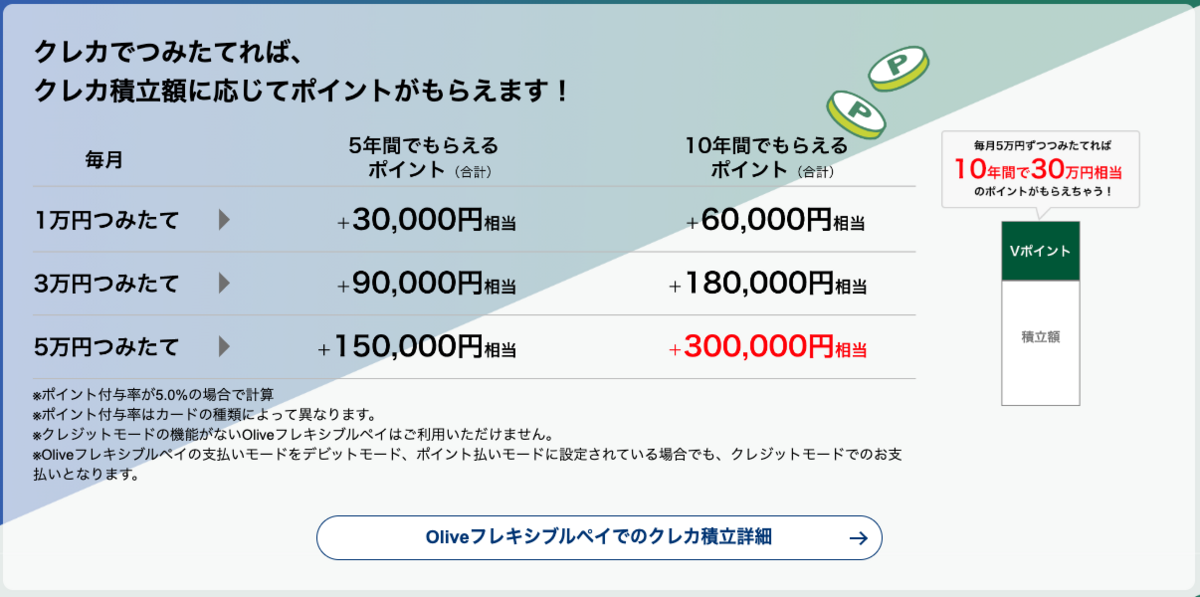




コメント